Исправить ошибку с истечением срока действия сеанса Facebook на Android
Разное / / June 07, 2022

Facebook — одна из лучших платформ социальных сетей, которая также используется для многоцелевых услуг, от обмена сообщениями до игр. Вы также можете использовать учетные данные Facebook, чтобы играть в онлайн- и офлайн-игры после аутентификации учетных записей Facebook через сеансы. Иногда этот процесс может завершиться сбоем из-за некоторых ошибок и ошибок, вызывающих ошибку Facebook Session Expired Error. Это наиболее распространенная ошибка, возникающая в операционных системах Android, iOS, Mac и Windows. Если вы также столкнулись с той же ошибкой, это руководство поможет вам исправить ошибку с истекшим сроком действия сеанса приложения Facebook на Android. Итак, продолжайте читать!

Содержание
- Как исправить ошибку с истечением срока действия сеанса Facebook на Android
- В чем причина истечения срока действия сеанса приложения Facebook?
- Способ 1: перезагрузить Android-устройство
- Способ 2: снова войдите в Facebook
- Способ 3: проверить статус сервера Facebook
- Способ 4. Устранение неполадок с подключением к Интернету
- Способ 5: включить фоновые данные
- Способ 6: принудительно закрыть Facebook
- Способ 7: удалить кеш приложения Facebook
- Способ 8: повторно добавить учетную запись Facebook
- Способ 9: обновить приложение Facebook
- Способ 10: обновить ОС Android
- Способ 11: очистить кеш браузера
- Способ 12: используйте веб-версию Facebook
- Способ 13: переустановите приложение Facebook
- Способ 14: обратитесь в службу поддержки Facebook
- Метод 15: сброс настроек Android-устройства до заводских настроек
Как исправить ошибку с истечением срока действия сеанса Facebook на Android
Сеансы на любом веб-сайте в Интернете помогут вам войти в ваши любимые веб-сервисы в любое время. На начальном этапе сессии разрабатываются таким образом, чтобы через какое-то время они разлогинивались, чтобы другие не могли получить доступ к вашим приватным учетным данным. Фейсбук также сеансы таким же образом, но сеансы обычно зарезервированы для других сторонних приложений и служб. Следовательно, вы не столкнетесь с ошибкой истечения срока действия сеанса Facebook на Android при использовании собственных приложений Facebook.
Короче говоря, Facebook проверяет действительность ваших сеансов, и если вы так долго бездействуете, вы столкнетесь с ошибкой окончания сеанса.
В чем причина истечения срока действия сеанса приложения Facebook?
В этом разделе вы узнаете о некоторых других причинах, которые вызывают ошибку с истекшим сроком сеанса Facebook на вашем устройстве Android.
- Если вы войдете в свою учетную запись Facebook в другом приложении, но с того же Android, вы столкнетесь с этой ошибкой.
- Ваша учетная запись вручную вышла из Facebook.
- Технические сбои в вашей учетной записи Facebook.
- Поврежден кеш приложения Facebook на вашем Android.
- Проблема с подключением к интернету.
- Устаревшее приложение и ОС Android.
Теперь вы знаете причины, по которым возникает ошибка с истекшим сроком сеанса на Facebook. Пришло время изучить шаги по устранению неполадок, которые помогут вам исправить ошибку Facebook Session Expired Error на вашем Android.
Способ 1: перезагрузить Android-устройство
Это простой и эффективный метод устранения неполадок, который поможет вам исправить любые временные сбои на вашем устройстве Android. Следовательно, чтобы исправить ошибку Facebook Session Expired Error на Android, перезагрузите Android, как указано ниже.
1. Нажмите и удерживайте кнопку Кнопка питания на стороне вашего мобильного телефона.
2. Теперь в следующем всплывающем меню коснитесь значка Перезагрузить вариант.

Примечание: Вы также можете коснуться Выключение значок, чтобы выключить устройство. Если вы это сделаете, нажмите и удерживайте кнопку Сила кнопку на боковой панели мобильного телефона, чтобы включить Android позже.
3. Подождите, пока телефон не перезагрузится, и проверьте, удалось ли вам исправить исчезнувшую ошибку Facebook App Session Expired.
Способ 2: снова войдите в Facebook
Если вы снова столкнулись с ошибкой с истекшим сроком сеанса Facebook, это еще один простой способ решить проблему. Здесь вам нужно выйти из своей учетной записи Facebook и снова войти через некоторое время. Вот как это сделать.
1. Открытым Фейсбук и нажмите на значок с тремя линиями в правом верхнем углу экрана.
2. Теперь нажмите на Выйти внизу экрана, как показано.

3. Подождите, пока Facebook не выйдет из вашей учетной записи.

4. Подождите несколько секунд и нажмите на свой аккаунт в Фэйсбуке войти снова.

После того, как вы вошли в свою учетную запись, проверьте, можете ли вы исправить ошибку Facebook App Session Expired на Android.
Читайте также:Исправить сообщение Facebook, отправленное, но не доставленное
Способ 3: проверить статус сервера Facebook
Прежде чем обвинять свое устройство в ошибке с истекшим сроком сеанса, вы должны проверить, отключен ли сервер Facebook для обслуживания. Вы можете использовать некоторые онлайн-платформы, такие как Даундетектор чтобы проверить, работают ли серверы WhatsApp без каких-либо проблем.
1. Посетите официальный сайт Даундетектор.

2. Убедитесь, что сообщение, Отчеты пользователей указывают на отсутствие текущих проблем в Facebook уведомление.
2А. Если вы получаете такое же сообщение, то ошибок на стороне сервера нет. Следуйте методам, описанным в этой статье, чтобы исправить ошибку Facebook Session Expired Error.
2Б. Если вы обнаружите какие-либо ошибки или какие-либо уведомления о техническом обслуживании, у вас нет других вариантов, кроме как ждать.
Способ 4. Устранение неполадок с подключением к Интернету
Иногда ваше интернет-соединение нестабильно, чтобы обеспечить успешный сеанс на вашем устройстве Android. Чтобы проверить это, перейдите в свой любимый браузер и просмотрите что-нибудь. Если вы не получили результатов поиска, ваше сетевое соединение нестабильно. Это хорошая идея, чтобы проверить, включили ли вы Wi-Fi или данные, если вы столкнулись с какими-либо проблемами. Если вы используете VPN-сервис, выключите его и проверьте, удалось ли вам исправить ошибку Facebook Session Expired Error на Android. Если вы используете мобильные данные, убедитесь, что подключение для передачи данных включено, следуя приведенным ниже инструкциям.
1. Нажмите Значок настроек на вашей Домашний экран.

2. Затем коснитесь SIM-карты и мобильные сети вариант как показано.

3. Теперь убедитесь, что Мобильные данные опция включена, как показано.

4. Если вы находитесь за пределами своей страны или зоны действия сети (в роуминге), коснитесь Расширенные настройки как изображено.
Примечание: Оператор бесплатно взимает с вас плату после включения международного роуминга данных.

5. Затем коснитесь поля рядом с Международный роуминг и установите параметр Всегда как показано.

6. Нажать на Роуминг данных.

7. Наконец, нажмите Включить для подтверждения подсказки.

Теперь проверьте, удалось ли вам исправить ошибку Facebook App Session Expired. Если нет, следуйте приведенным ниже методам.
Читайте также:Комнаты Facebook Messenger и групповой лимит
Способ 5: включить фоновые данные
В дополнение к мобильным данным вы должны включить использование фоновых данных, чтобы ваш Android использовал мобильные данные даже в режиме экономии трафика. Вот несколько инструкций, чтобы сделать то же самое. Следуйте инструкциям, чтобы исправить срок действия сеанса приложения Facebook.
1. Перейти к Настройки приложение, как вы делали ранее.

2. Теперь нажмите на Программы.

3. Затем нажмите на Управление приложениями с последующим Фейсбук как показано.

4. Нажать на Ограниченное использование данных.

5. Теперь убедитесь, что вы выбрали Wi-Fi а также Мобильные данные (SIM 1) а также Мобильные данные (SIM 2) если это применимо. Затем нажмите ХОРОШО.

Теперь ваш Android имеет полный доступ к мобильным данным, даже когда он находится в режиме экономии трафика. Проверьте, можете ли вы исправить ошибку Facebook Session Expired Error на Android, если она вызвана проблемами с фоновым потреблением данных.
Способ 6: принудительно закрыть Facebook
Выход из приложения полностью отличается от его принудительного закрытия. Принудительное закрытие Facebook закроет все его фоновые процессы, и вам придется запускать его с нуля в следующий раз, когда вы его откроете. Плохое поведение приложения может быть устранено немедленно, и ниже приведены несколько инструкций по принудительному закрытию приложения Facebook.
1. Запустить Настройки приложение, как вы делали раньше.

2. Теперь нажмите на Программы.

3. Затем нажмите на Управление приложениями а потом Фейсбук как показано.

4. Нажмите на Принудительная остановка в левом нижнем углу экрана, как показано на рисунке.

5. Наконец, подтвердите приглашение, нажав на ХОРОШО как показано.

Теперь перезапустите Facebook и проверьте, можете ли вы исправить ошибку с истекшим сроком сеанса Facebook на Android или нет.
Читайте также:Как отдохнуть от кого-то на Facebook
Способ 7: удалить кеш приложения Facebook
Для сверхбыстрого управления вашим Android кеш хранится в виде временной памяти. Но эти старые данные со временем повреждаются и могут быть причиной ошибки с истекшим сроком сеанса Facebook. Вам рекомендуется время от времени очищать кеш вашего приложения (не реже одного раза в 60 дней), чтобы избежать каких-либо конфликтов, и вот несколько инструкций, как сделать то же самое.
1. Перейти к вашей Домашний экран и коснитесь Настройки приложение, как показано.

2. Теперь нажмите на Программы.

3. Затем нажмите на Управление приложениями а потом Фейсбук как показано.

4. Нажмите на Хранилище вариант как показано.

5. Затем коснитесь Очистить данные с последующим Очистить кэш вариант как показано.

6. Вы также можете нажать Удалить все данные если вы хотите, чтобы все данные были удалены на Facebook.

Наконец, проверьте, можете ли вы исправить ошибку Facebook App Session Expired.
Способ 8: повторно добавить учетную запись Facebook
Если все вышеперечисленные методы не помогли вам исправить ошибку Facebook App Session Expired, вы можете попробовать удалить свою учетную запись Facebook со своего устройства и добавить ее позже. Вот как это сделать.
1. Запуск Настройки на вашем телефоне.

2. Прокрутите вниз экран настроек и коснитесь Синхронизация аккаунтов как показано.

3. Теперь нажмите на Фейсбук.

4. Затем коснитесь Более вариант.
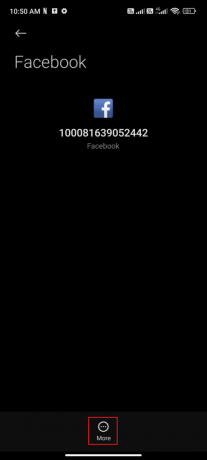
5. Теперь нажмите Удалить учетную запись.

После того, как вы удалили свою учетную запись Facebook со своего устройства, перезагрузите Android и снова войдите в Facebook. Проверьте, можете ли вы исправить ошибку Facebook Session Expired Error на Android.
Читайте также:Как отключить уведомления о торговой площадке Facebook
Способ 9: обновить приложение Facebook
Если все вышеперечисленные методы не помогли вам решить проблему с истекшим сроком сеанса Facebook, вы должны убедиться, что приложение обновлено до последней версии или нет. Зайдите в свой Play Store и проверьте, обновлен ли Facebook до последней версии, следуя приведенным ниже инструкциям.
1. Перейти к вашей Домашний экран и нажмите Магазин игр.

2. Затем найдите Фейсбук как изображено.

3А. Если доступно обновление, коснитесь значка Обновлять вариант.
3Б. Если ваше приложение уже обновлено, вы увидите только Открытым а также Удалить опции. Теперь перейдите к следующему способу устранения неполадок, чтобы устранить проблему.

4. Подождите, пока ваше приложение не будет обновлено, и проверьте, можете ли вы исправить ошибку Facebook Session Expired Error.
Способ 10: обновить ОС Android
Вы можете исправить ошибку Facebook Session Expired на Android, обновив Android-устройство. Ваш Android-телефон автоматически обновляется, используя мобильные данные или сеть Wi-Fi. Чтобы исправить все проблемы с программным обеспечением, ошибки и ошибки на вашем устройстве Android, вам необходимо обновить Android, как указано в нашем руководстве. 3 способа проверить наличие обновлений на вашем телефоне Android.

После обновления ОС Android проверьте, можете ли вы решить проблему с истекшим сроком сеанса.
Читайте также:Как связать Facebook с Twitter
Способ 11: очистить кеш браузера
Кэш и файлы cookie используются для ускорения работы в Интернете за счет сохранения временной памяти. Файлы cookie — это файлы, которые сохраняют данные просмотра при посещении любого веб-сайта или веб-страницы. Со временем кэш и файлы cookie увеличиваются в размерах и сжечь место на диске. Кроме того, очистив их, можно решить проблему с истечением срока действия сеанса приложения Facebook и другие проблемы с приложением. Если вы используете Facebook в браузерной версии, вам рекомендуется очистить кеш и файлы cookie, как указано в нашем руководстве. Как очистить кэш и файлы cookie на устройствах Android.

После того, как вы очистили кеш браузера и файлы cookie, проверьте, можете ли вы исправить ошибку Facebook Session Expired Error на Android.
Способ 12: используйте веб-версию Facebook
Тем не менее, если вы не исправили ошибку Facebook Session Expired Error, они должны быть осторожны при анализе того, связана ли проблема с телефоном или приложением. Вы можете использовать Фейсбук на другом телефоне с вашими учетными данными. Проверьте, не сталкиваетесь ли вы с ошибкой окончания сеанса. Если вы не столкнулись с какой-либо ошибкой на другом телефоне, это указывает на проблему с вашим приложением, которую можно исправить, переустановив приложение на телефоне. Если вы столкнулись с той же ошибкой на другом телефоне, то для ее устранения необходимо следовать методам устранения неполадок приложений, перечисленным в этой статье. Кроме того, попробуйте использовать Веб-сайт Facebook версию и проверьте, можете ли вы исправить ошибку Facebook Session Expired Error на Android.

Читайте также:Как отключить уведомления Facebook в Chrome
Способ 13: переустановите приложение Facebook
Если все эти методы устранения неполадок не помогли вам исправить ошибку «Истек срок действия сеанса приложения Facebook», это означает, что проблема не связана с вашим мобильным устройством. Переустановку Facebook следует рассматривать как обходной путь, только как вариант, который больше не подходит. Переустановка Facebook удалит все ваши чаты. Поэтому перед удалением приложения обязательно сделайте резервную копию своих данных.
После того, как вы создали резервную копию своих данных, выполните следующие шаги, чтобы переустановить Facebook.
1. Перейти к Магазин игр как вы делали ранее и поиск Фейсбук.

2. Теперь нажмите Удалить как показано.

3. Подождите, пока приложение не будет полностью удалено с вашего Android. Затем снова ищите Фейсбук и нажмите Установить.
4. Как только ваше приложение будет установлено на вашем устройстве, нажмите Открытым как изображено.

5. Наконец, восстановите свои данные (если хотите) и проверьте, можете ли вы исправить ошибку Facebook Session Expired Error.
Способ 14: обратитесь в службу поддержки Facebook
Если ни один из рассмотренных выше способов не помог вам исправить ошибку Facebook Session Expired Error на Android, вам необходимо обратиться за помощью к официальной команде Facebook. Справочный центр Facebook это официальная служба поддержки, которая доступна 24 часа в сутки онлайн.
Таким образом, вы можете сообщить об ошибке с истечением срока действия сеанса приложения Facebook с помощью этой страницы справки, заполнив проблему в форме, как показано. Это займет некоторое время, однако после рассмотрения вашей жалобы команда ответит, как только проблема будет решена.

Читайте также:Как удалить ролики в приложении Facebook
Метод 15: сброс настроек Android-устройства до заводских настроек
Если ни один из методов не помог вам исправить ошибку с истечением срока действия сеанса Facebook, вам нужно попробовать выполнить сброс настроек Android к заводским. Обратите внимание, что сбрасывать Android до заводской версии нужно только в том случае, если ни один из методов вам не помог.
Примечание: Сброс настроек вашего мобильного телефона сотрет все ваши данные и восстановит заводские настройки. Следовательно, вам рекомендуется сделать резервную копию необходимых данных, прежде чем следовать этой процедуре. Прочтите наше руководство по Сделайте резервную копию данных телефона Android.
Чтобы восстановить заводские настройки мобильного телефона, прочтите и выполните шаги, описанные в нашем руководстве. Как сделать полный сброс любого Android-устройства.

Рекомендуемые:
- Как отключить опцию Samsung Discover на экране приложения
- Fix System UI остановил черный экран на Android
- Исправить неработающую торговую площадку Facebook
- Как очистить кэш на Facebook
Мы надеемся, что это руководство было полезным и вы узнали, как исправить ошибку с истекшим сроком сеанса Facebook на Android. Не стесняйтесь обращаться к нам со своими вопросами и предложениями через раздел комментариев ниже. Дайте нам знать, какую тему вы хотите, чтобы мы исследовали дальше.



